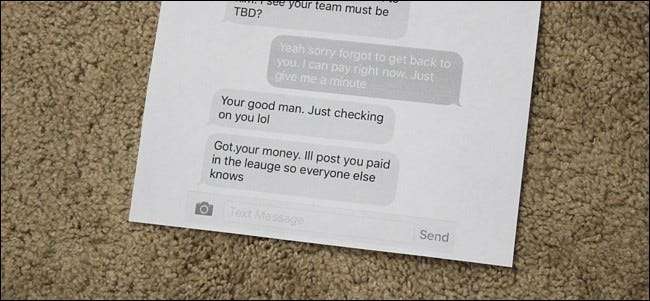
I když můžete své textové zprávy snadno zálohovat do počítače, abyste je neztratili, konverzace prostřednictvím textových zpráv je někdy tak důležitá, že pro bezpečné uložení budete možná potřebovat i tištěnou kopii. Zde je postup, jak vytisknout konverzace textových zpráv, abyste měli v případě nouze vždy k dispozici fyzickou kopii.
Proč bych to chtěl dělat?
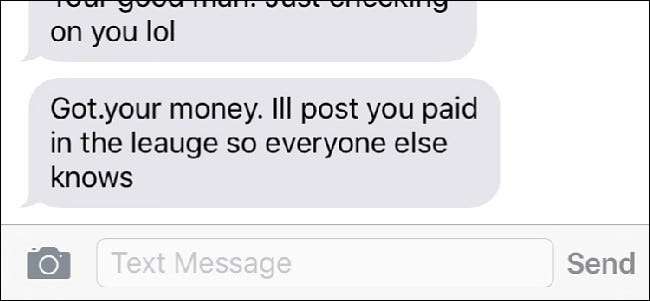
Kdykoli máte konverzaci s textovou zprávou s někým, kdo je velmi důležité, vždy je dobré mít zálohu, abyste ji měli vždy, když ji budete potřebovat. I když tyto textové zprávy zálohujete do počítače, je vždy dobré je zálohovat také někde jinde.
Díky tomu je skvělé mít fyzickou vytištěnou kopii důležité konverzace textových zpráv. Možná jste někomu posílali SMS o něčem, co by se při jednání mohlo ukázat jako užitečné u soudu, nebo jen chcete uložit poslední textové zprávy, které jste dostali od kamaráda, který zemřel - nikdy není špatný nápad si je vytisknout a někde je uchovat .
PŘÍBUZNÝ: Vysvětlení bezdrátového tisku: AirPrint, Google Cloud Print, iPrint, ePrint a další
Pomocí AirPrint nebo Google Cloud Print
Pokud máte tiskárnu, která podporuje Apple AirPrint nebo Google Cloud Print na zařízeních Android, můžete si konverzace textových zpráv vytisknout přímo ze svého zařízení. Pokud si nejste jisti, zda vaše tiskárna podporuje některou z těchto funkcí, zkontrolujte zde zjistit, zda vaše tiskárna podporuje AirPrint, a zkontrolujte zde pro Google Cloud Print.

Bohužel však neexistuje žádná vestavěná funkce pro tisk konverzací textových zpráv. Ani iOS ani Android nemají funkce, které vám to umožňují, ale stále existuje poměrně jednoduché řešení.
První věcí, kterou musíte udělat, je otevřít konverzaci textových zpráv v telefonu a pořídit snímek obrazovky . Chcete-li to provést na zařízení iOS, jednoduše stiskněte současně tlačítko Domů a tlačítko napájení. V systému Android záleží na tom, jaké zařízení máte, ale je více než pravděpodobné, že se jedná o tlačítko pro snížení hlasitosti a tlačítko napájení. Pokud potřebujete vytisknout více, než je zobrazeno na obrazovce, jednoduše přejděte nahoru nebo dolů a zobrazte předchozí textové zprávy a pořiďte další snímek obrazovky.
Všechny vaše snímky obrazovky se uloží do vaší fotogalerie v telefonu, kde jsou uloženy všechny vaše ostatní fotografie. Odtud můžete tyto snímky obrazovky vytisknout.
V systému iOS
Pokud máte iPhone nebo iPad, začněte otevřením aplikace Fotky.
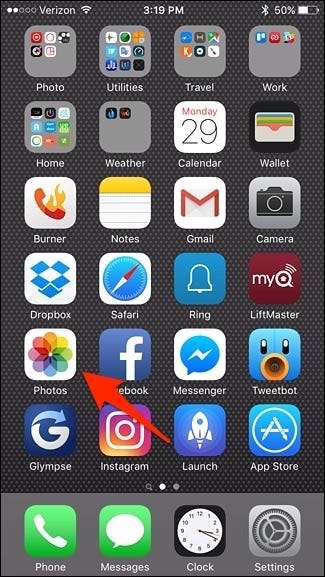
Klepněte na „Screenshoty“.
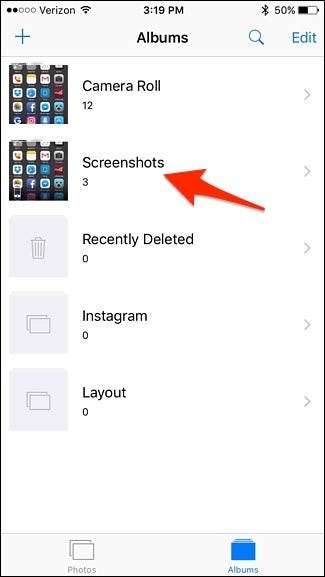
Klepněte na „Vybrat“ v pravém horním rohu obrazovky a klepnutím na každý snímek obrazovky jej vyberte, pokud máte více než jeden snímek obrazovky, který chcete vytisknout. Pokud ne, otevřete klepnutím na jeden snímek obrazovky.
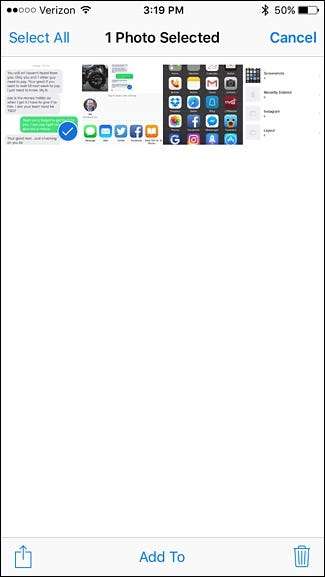
Klepněte na tlačítko sdílení v pravém dolním rohu.
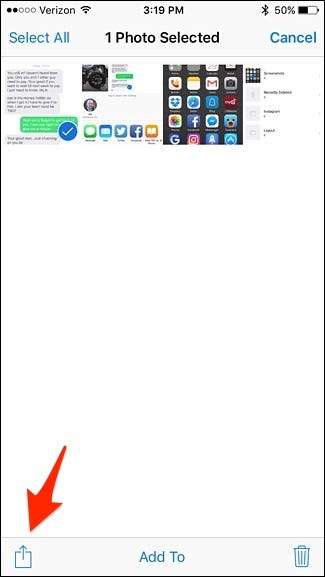
Úplně dole přejděte doprava a vyberte „Tisk“.
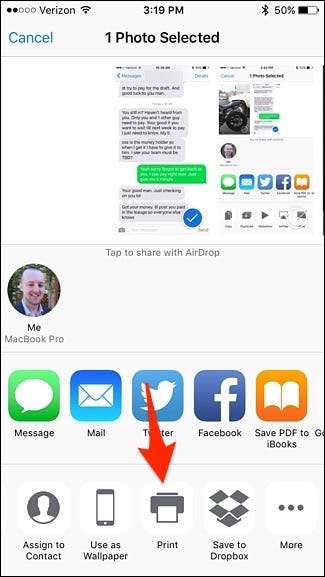
Pokud vaše tiskárna ještě není vybrána, klepněte na „Vybrat tiskárnu“.
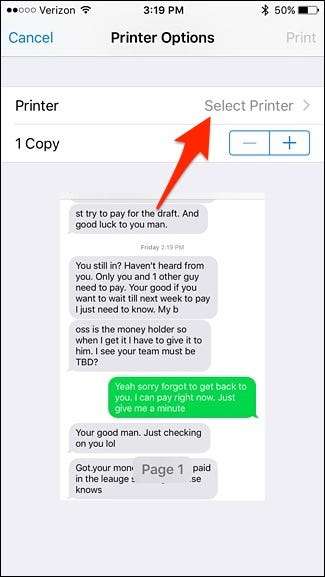
Jakmile se zobrazí, vyberte svou tiskárnu.
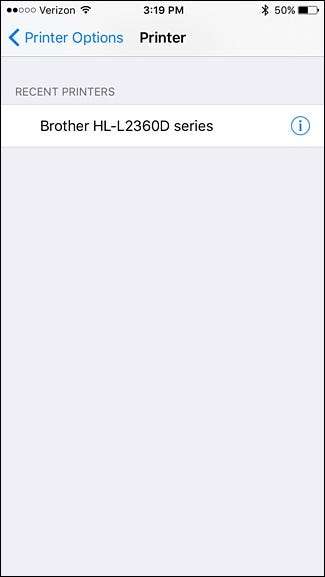
Klepněte na „Tisk“ v pravém horním rohu a snímek obrazovky se začne tisknout.
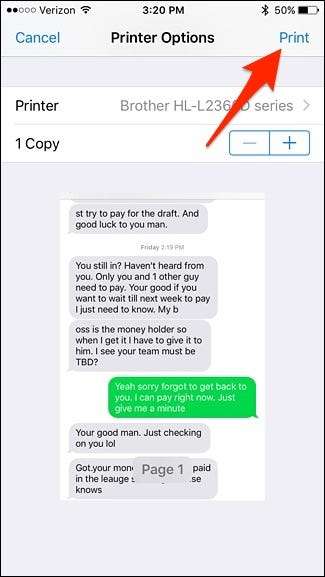
V systému Android
Pomocí Google Cloud Print můžete tisknout přímo ze svého zařízení Android na tiskárnu, pokud podporuje Google Cloud Print, ale je potřeba udělat ještě něco pro to, aby to fungovalo. Tato příručka Dobře vysvětluje vaše možnosti, pokud používáte Android.
Stručně řečeno, pokud v telefonu ještě není nainstalována aplikace Cloud Print, musíte ji mít nainstalovanou. Je více než pravděpodobné, že je již ve výchozím nastavení nainstalován a je dodáván s vaším zařízením, ale pokud ne, jednoduše stáhněte si jej z obchodu Google Play .

Poté existuje několik způsobů, jak můžete ze svého zařízení tisknout, a to buď uložením do souboru .PDF na Disk Google a následným vytištěním pomocí aplikace specifické pro vaši tiskárnu od společnosti HP, Epson atd., Nebo tisk přímo na tiskárnu, pokud je připojena k domácí síti.
Určitě to není tak jednoduché jako AirPrint pro iOS, ale alespoň máte na výběr z několika různých možností, pokud používáte Android.
Tisk staromódní cestou
Pokud máte základní tiskárnu, která nepodporuje AirPrint nebo Google Cloud Print, budete muset provést několik dalších kroků.
Konverzaci textových zpráv si budete muset pořídit, pouze tentokrát budete muset tyto snímky obrazovky odeslat do počítače. Existuje mnoho různých způsobů, jak to udělat.
Jednou z metod, která funguje na iOS i Androidu, je jednoduše zaslat snímky obrazovky e-mailem sami sobě. V systému Android to můžete provést výběrem snímků obrazovky v aplikaci pro fotografie a stisknutím tlačítka sdílení. Odtud vyberte Gmail a odešlete snímky obrazovky na svou vlastní e-mailovou adresu. Můžete je také uložit na Dropbox, Disk Google nebo jinou cloudovou službu a získat k nim přístup z počítače.
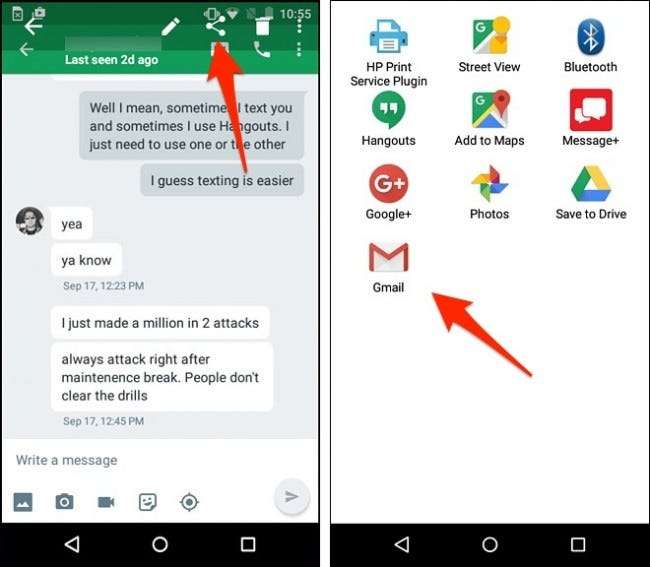
V systému iOS můžete vybrat snímky obrazovky, stisknout tlačítko sdílení a vybrat z možností možnost „Pošta“. Stejně jako v systému Android je také můžete uložit na svůj Dropbox, Disk Google nebo jinou cloudovou službu a získat k nim přístup z počítače.
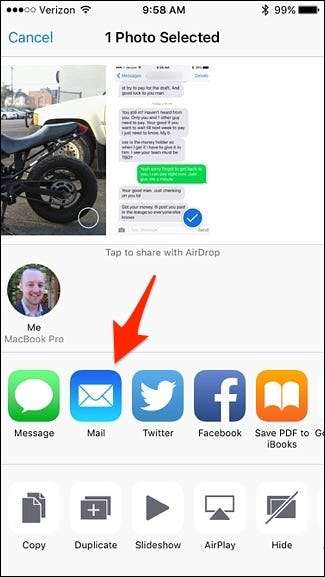
Existují i jiné metody, pokud je máte povoleny. Například v iOS můžete použít AirDrop na rychle odešlete snímky obrazovky do počítače Mac , nebo pokud máte povolenou iCloud Photo Library, vaše screenshoty ano se automaticky zobrazí v aplikaci Fotografie na vašem počítači Mac , ze kterého je pak můžete přetáhnout do libovolné složky.
Jakmile jsou tyto snímky obrazovky v počítači, můžete je vytisknout, jako byste to udělali s jakýmkoli jiným dokumentem. Osobně rád otevírám fotografie ve Photoshopu nebo jiném editačním softwaru a dolaďuji nastavení tisku pro obrázky, ale pokud nejste vybíraví, můžete jednoduše poslat fotografie k tisku bez jakékoli přípravy a oni by měli tisknout v pohodě.







